第一步,打开控制面板网络和Internet选项卡,网络和共享中心管理无线网络。
点击添加一个无线网络
选择创建临时网络
设置无线临时网络
为网络命名并选择安全选项。网络名:任意。安全类型:无数次经验表明选择WEP比较恰当。安全密钥:就是连接这个网络的密码,自己设定一个5位或者10位的。勾选保存这个网络,最后点击下一步。
系统正在自动配置
设定的临时网络已经可以使用,点关闭即可。
此时无线列表中多了刚才设定的临时网络。
屏幕右下角的连接管理区,已经有了这个临时网络,且提示 等待用户。
控制面板–>网络和Internet–>网络和共享中心选择更改适配器设置。
这里会有两个内容,一个是本地连接(即当前笔记本或台式机上网的网卡连接),一个是无线网络连接(等下iTouch就通过这个无线网卡上网)。
先设置本地连接,鼠标点中本地连接,然后右键,选择属性。
先设置本地连接。鼠标点中本地连接,然后右键,选择属性。
勾选一下你等下打算用iTouch要使用的功能。
设置好以后,本地连接这里显示共享的。
开始设置无线网络连接。同样,点击无线网络连接后,鼠标右键,选择属性。
设置IPv4的地址。点击Internet协议版本4,点击属性。
设定IP地址,Win 7在前面本地连接设置共享后,这里就会自动设置成图示IP地址,如果和图示一样就不用管它了,默认就好,如果不一致,则需要根据图示修改即可。
PC端的设置暂时告一段落,此时无线列表中依然显示 等待用户,接下去要开始操作iTouch。
此时iTouch的无线列表中已经有了刚才设定的临时网络名称 ,如果没有的,可以先关一下wifi然后打开,自动刷新就有了,如果依然没有的,请重新启动PC,重新启动后依然没有的,请在第二步的界面中删除前面设置的临时网络,重新启动机器后重新执行第二到第八步。
输入前面第五步创建临时网络时设定的那个密钥。
此时已经选中这个临时网络,然后点击进入IP设置。
设置iTouch的IP(这步非常重要!)先说路由和DNS,就是前面第十八步中设定的无线网络连接的IP地址,那里是多少,这里就填多少,之前设192.168.137.1 ,所以这里依然填 192.168.137.1 子网掩码:255.255.255.0 IP地址:必须是与无线网络连接的IP地址处于同一个网段的不同IP,此处192.168.137.2-192.168.137.255 随便填一个即可。
iTouch的IP设置好后返回退出即可,稍等片刻就可以看到左上角已经有无线连接的图标了,此时即可用iTouch上网了。注:1.此时需要本地连接已经联网,即PC端可以正常上网;
2.如此时iTouch虽然有了无线连接的图标,但依然不能上网,且IP设置都正确,请重新启动PC,右下角网络连接如第十九步图示等待用户(如果是未连接,可以手工连接下),然后在iTouch中重新点击临时网络连接名,即会自动连接,此时肯定可以上网了(如果iTouch中临时网络名没有显示出来,开关一下Wifi即可)。
3.有时候需要关闭本地电脑的防火墙touch才能正常上网。(比如我使用的ESET NOD32,要想让我的touch连接我电脑发射的wifi上网,必须要临时关闭ESET NOD32的个人防火墙),当然切换到防火墙的高级模式去设置例外等也行,不过还是建议暂时关闭防火墙杀毒软件等安全软件,这样才能100%让我们的移动产品连接电脑发射出的wifi免费上网。
正常情况下,右下角的网络连接提示,那个临时网络是"已连接"。
点中后右键,选择“状态”
可以看到IPv4的连接已经是Internet,表示这个临时网络已经完全可以上网了。
上网图片截图
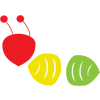

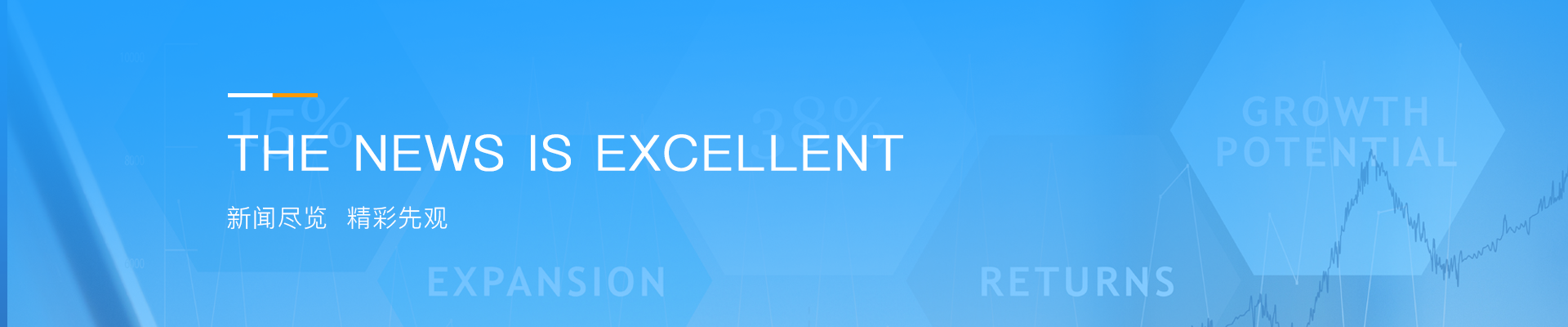
 当前位置:新闻详细
当前位置:新闻详细




























 友情链接
友情链接